Windows 10 -Prozesssystem und Druckspeicher laden PC - was zu tun ist

- 3152
- 88
- Nathanael Koha
Computerarbeit hängt von vielen Faktoren ab. Und die Hardware ist weit entfernt von immer der Grund für das Auftreten von Problemen. Der Eisenbetrieb kann in allen möglichen Modi getestet werden. Die Dinge sind mit Software nicht so rosig, insbesondere wenn es um ein so komplexes Produkt wie das Betriebssystem geht. Windows -Benutzer sind es gewohnt. Der beste Weg, dies zu tun. Das Flaggschiff -Produkt Microsoft, Windows 10, konnte Probleme mit der Optimierung der Komponenten nicht vermeiden - viele Prozesse von Zeit zu Zeit laden den Prozessor stark und verbraucht den gesamten Speicher, der zum Betriebssystem zur Verfügung steht. Eines dieser Prozesse ist ein Mittel, das als "System und komprimierter Speicher" bezeichnet wird, dessen Funktionen sich als weit entfernt herausstellten.

Für was in Windows 10 ist der Prozess "System und komprimierter Speicher" verantwortlich
In früheren Versionen von Windows gab es keinen diesem Prozess. Die Aufgabe wurde jedoch von einem bekannten und seltenen, als das System, das den Prozess ausgewählt hatte. Dies ist im Wesentlichen eine der Hauptkomponenten des Betriebssystems, das ein beträchtliches Volumen des RAM und manchmal einen laden zentralen Prozessor verwendet und eine erfüllende Datei vollständig verwendet. In den "Top Ten" erhöhte der Verbrauch von PC -Ressourcen nicht als Fehler angesehen. Laut Herstellern ist dies das Ergebnis der Verbesserung des Speicherverteilungsmechanismus, der für die Komprimierungsspeicherfunktion verantwortlich ist. Dies ist ein integraler Bestandteil des Systems "System und Druckspeicher".
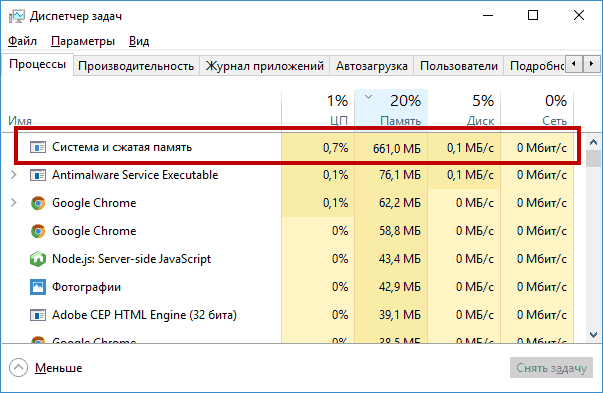
Die Aufgabe des Prozess.
Die Essenz der Innovationen ist wie folgt. Das Betriebssystem für seine Arbeit erfordert eine beträchtliche Menge an Speicher, für die es sowohl einen schnellen RAM als auch eine langsame Festplatte verwendet, auf der es eine Swing -Datei erstellt. Der Datenaustauschungsrate zwischen CPU und der Festplatte ist mehrere Größenordnungen geringer als mit RAM. Wenn das letztere durch das Defizit geplant war, war die Arbeit des PCs aufgrund der Notwendigkeit einer häufigen Anziehungskraft an die Festplatte sehr langsam. Benutzer früherer Windows -Versionen haben in diesen Momenten wahrscheinlich bemerkt, wie intensiv die Festplatte auf dem charakteristischen Summen und häufiges Blinken der Glühbirne funktioniert.
In den "Top Ten" versuchten sie, dieses Problem zu lösen, indem sie mehr Daten in RAM verschieben und diese zusammendrücken. Natürlich wird die Zeit auch für Verschlüsselung/Entschlüsselung aufgewendet, aber am Ende wird im Vergleich zur Adressierung der Pumpdatei noch ein konkreter Gewinn erzielt.
Was zu tun ist, wenn der Prozess "System und Druckspeicher" das Betriebssystem lädt
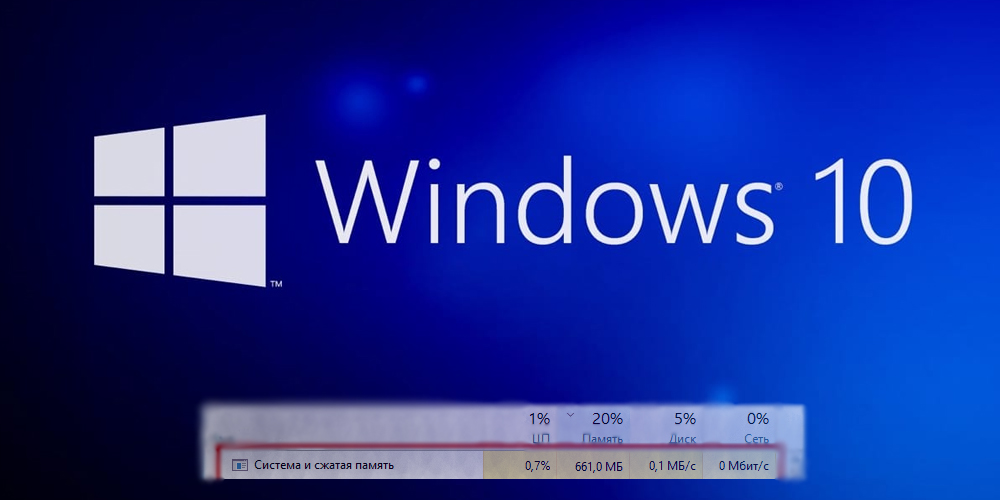
Stabile Windows 10 erfordert aus den oben beschriebenen Gründen eine erhöhte Menge an RAM, der minimal empfohlene Indikator beträgt 4 GB. Deshalb wird bei alten PCs mit einem langsamen Prozessor und zwei Gigs des RAM dieses Betriebssystem normal nicht funktionieren.
In einigen Fällen reicht jedoch 4 GB nicht aus, und dann verlangsamt sich der Computer. Ist es möglich, die Situation irgendwie zu beeinflussen?? Wir werden die Option bei der Entfernung des Prozesses natürlich nicht berücksichtigen, es ist systemisch und es wird sowieso nicht funktionieren, es zu tun.
Derzeit gibt es kein einziges Rezept, aber es gibt Lösungen, die dazu beitragen können, das Problem des Ressourcenmangels zu lösen. Wir bieten an, sich mit ihnen vertraut zu machen.
Starten Sie den Computer neu
Die Option ist situativ, aber in einigen Fällen wirksam und wirksam. Er arbeitete in den vorherigen Versionen von Windows und kann in den "Top Ten" helfen,. Tatsache ist, dass sich im Laufe der Zeit der Müll im Gedächtnis ansammelt, was nicht da sein sollte. Aufgrund der Unvollkommenheit der verwendeten Programme ist das Entladen aus dem OP nach Abschluss der Arbeit nicht vollständig. Infolgedessen ist der Speicher am Ende des Arbeitstages verstopft, was zum Grund für die Verlangsamung des Computers wird. Mit einem einfachen Neustart können Sie den RAM reinigen und die vorherige Betriebssystemleistung wiederherstellen.
Trennung von Windows 10 -System -Hinweisen
Die Arbeit der nützlichen Tipps in der zehnten Windows -Version wird getrennt von der Funktion des Hauptsystemprozesses implementiert. Theoretisch sollte es daher keinen signifikanten Einfluss auf die Arbeit des Betriebssystems haben, insbesondere wenn Sie solche Tipps nicht verwenden.
Es stellt sich jedoch heraus, dass Microsoft -Programmierer in Fragen der Interaktion dieser Komponenten etwas verwirrten: Benutzer des Reddit -Dienstes und einige andere stellen fest, dass die Trennung dieser Funktion wirklich dazu beigetragen hat, das Problem der kritischen Belastung von RAM und CP zu lösen.
Um die Systemtipps zu trennen, führen wir die folgenden Aktionen aus:
- Wir gehen zum "Start" und wählen die Registerkarte "Parameter" aus
- Im Fenster "Parameter" wählen wir die Registerkarte "System" und dann "Benachrichtigungen und Aktionen"
- Es wird eine Liste der verfügbaren Aktionen angezeigt. Wählen Sie die Zeile "Zeigen Sie die Ratschläge zum Arbeiten mit Windows" aus und setzen Sie den Schalter auf "AUS".".
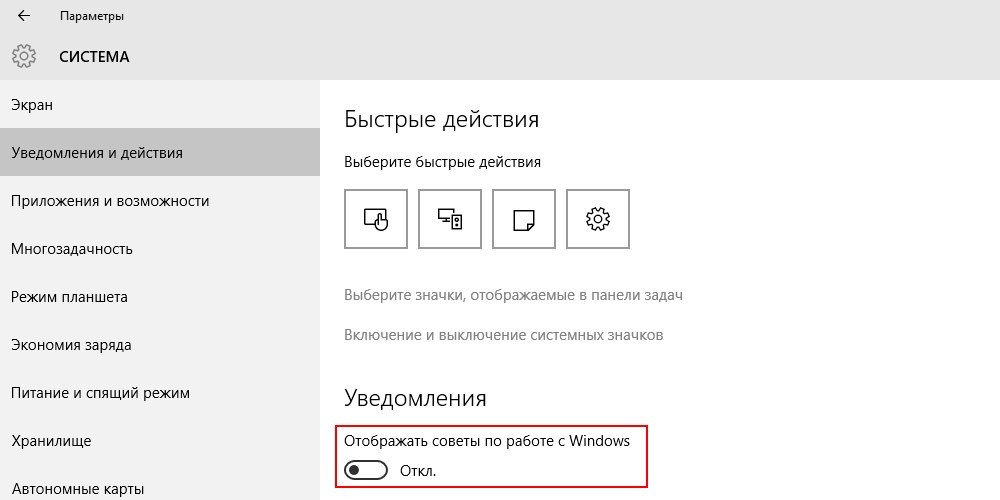
Installation des Rapid Storage Technology -Treibers von Intel
Wenn der Vorgang „System- und Druckspeicher“ den RAM um 100%weiterlädt, können Sie versuchen, den angegebenen Treiber zu installieren AHCI -Modi oder AHCI. Die letzte Schnittstelle gilt als Standard, sie wird normalerweise standardmäßig verwendet. In einigen Fällen hilft der Fahrer wirklich, insbesondere wenn das Betriebssystem aktiv mit dem Schwungstapel arbeitet und es ständig indiziert. Es ist erforderlich, den Treiber von der offiziellen Website des Herstellers der Prozessoren herunterzuladen. Für Laptops ist es jedoch ratsam, die Liste der geeigneten Treiber auf der Website des Laptop -Herstellers anzuzeigen.
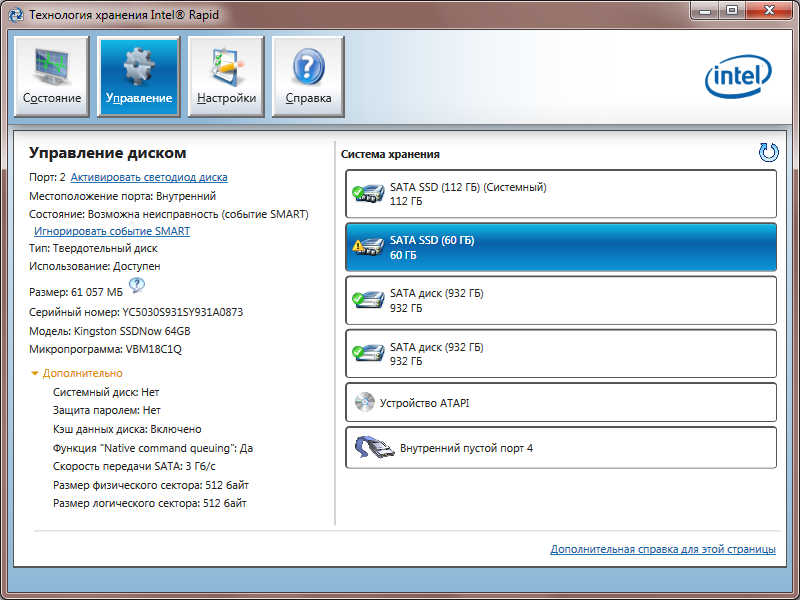
Herunterfahren der Superfetch -Technologie
Das Windows 10 -Betriebssystem verwendet die Funktion des Superfetch -Systems, deren Aufgaben aufgrund des erhöhten Verbrauchs von Ressourcen der PC -CPU, RAM, Hartscheibe den Betrieb des Betriebssystems beschleunigt werden. In einigen Fällen ist es dieses Dienstprogramm, das die "Bremsen" des Systems verursacht, wenn sein Appetit zu übermäßig wird. Daher kann eine Methode, die eine vollständige Trennung dieser Funktion beinhaltet, sehr effektiv sein.
Da dieser Vorgang nicht im „Task -Manager“ angezeigt wird, ist es möglich, den Plan nur über den Registrierungseditor zu erstellen. Der Algorithmus der Handlungen:
- Führen Sie die Mini-Console "Perform" (Kombination von Windows + R) aus;
- Geben Sie das Standard -REGEDIT -Team ein, klicken Sie auf OK
- Im Abschnitt HKEY_LOCAL_Machine gehen wir in den Editor in die Systemzweig und befolgen dann die CurrentControlSet, Control -Filiale, Session Manager und dann Speicherverwaltung
- Durch die Auswahl des Abschnitts PrefetchParameters, der dem Parameter "Ens -Ausen -Programme" entspricht, ändern wir seinen Wert auf 0
- Wenn sich im rechten Fenster keine Präfetchparameter im Vorabsparameter -Zweig befindet. Zu diesem Zweck klicken Sie auf PKM auf Präfetchparameter und wählen Sie das angezeigte Menü "Neu" aus "Neu". Zuweisen Sie dem Parameter. Der Name Ens exploperfetch und den Typ "DWORD -Parameter" aus dem Typen und dem Typ "DWORD". Wenn es angezeigt wird, klicken Sie zweimal darauf und setzen Sie den Nullwert ein.
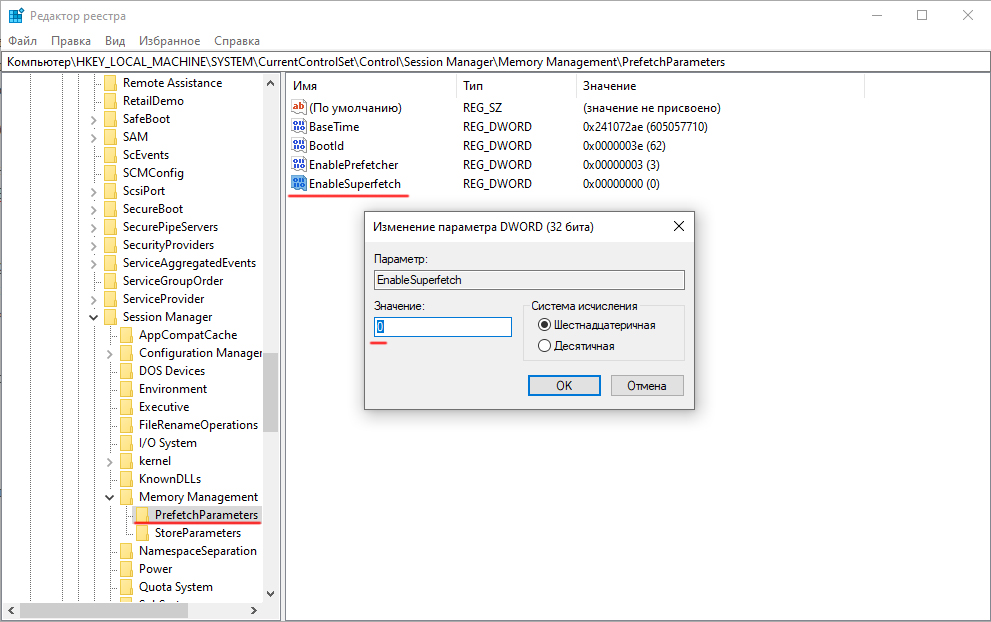
Fahrer überprüfen
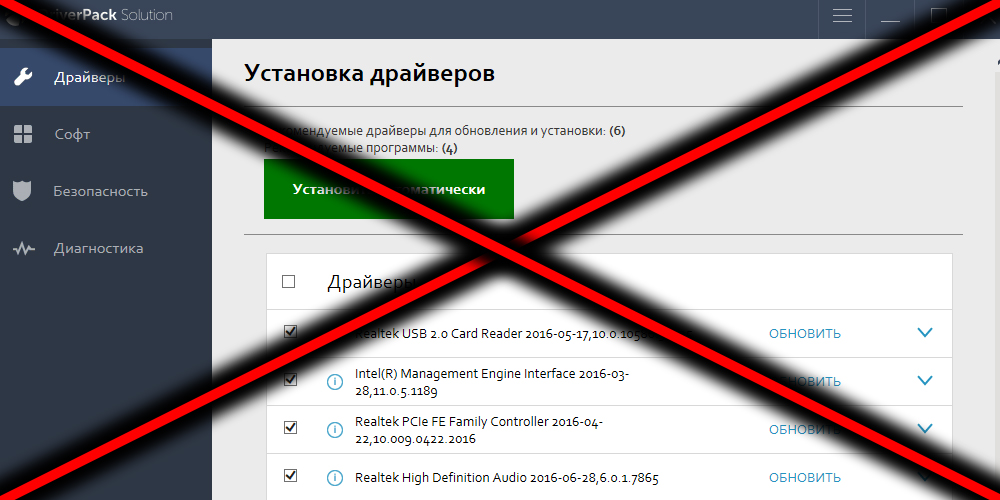
Nach den Updates erscheinen viele Probleme in der Arbeit des Betriebssystems, einschließlich Aktualisierung der Treiber. Besonders oft entstehen sie bei der Arbeit mit den folgenden Komponenten:
- Intel RST;
- Intel mich;
- AHCI/RAID/SCSI;
- ACPI.
Viele Beschwerden werden auch von Paketen wie Driverpack Solutions/Triver Booster zur Arbeit geliefert, die häufig installiert werden, um Probleme mit neuen Geräten zu lösen, aber sie können reguläre Treiber durch ihre eigenen ersetzen, die oft nicht die neuesten sind. Es ist besser, die Verwendung einer solchen speziellen Software aufzugeben und Zeit damit zu verbringen, nach den neuesten stabilen Versionen von Entwicklern zu suchen, die normalerweise auf ihren offiziellen Websites angelegt sind.
Sie können diese Aktion auch mit dem Ausschalten des automatischen Updates der Treiber kombinieren - häufig aktualisierte Versionen von Gerätetreiber enthalten Fehler, die die Festplatte und das OP des Computers erheblich laden.
Dies kann wie folgt erfolgen:
- Laden Sie die Microsoft -Site ein Paket mit dem Titel "Anzeigen oder Ausblenden von Updates" herunter und wählen Sie eine geeignete Version Ihres Betriebssystems
- Wir starten die Datei, indem wir das Problem initiieren, um nach Problemen zu suchen
- Klicken Sie nach dem Ende des Scanvorgangs auf die Schaltfläche "Updates ausblenden"
- Im Fenster wird eine Liste der Geräte angezeigt, wobei die automatische Aktualisierung der Treiber eine potenzielle Bedrohung für den stabilen Betrieb des Betriebssystems enthält
- Legen Sie die Schecks für die Optionen ein, die wir ausschalten möchten, und klicken Sie auf die Schaltfläche "Weiter".
Infolgedessen werden die Treiber für ausgewählte Geräte ohne Ihre Teilnahme nicht aktualisiert.
Trennen Sie die Swing -Datei
Dieser Schritt wird als letzte Maßnahme empfohlen, da das Betriebssystem es benötigt:
- Klicken Sie auf die Windows + S -Kombination und führen Sie das Wort "Performance" im Suchfenster ein
- Wählen Sie unter den aufgetauchten Ergebnissen das Element "Systemleistungseinstellungen" aus
- Klicken Sie im neuen Fenster "zusätzlich" im unteren Block auf die Schaltfläche "Ändern"
- Wir setzen das Flag gegenüber der Zeile "ohne Schwingendatei" gegenüber, bestätigen Sie, indem wir die Taste "Set" drücken.
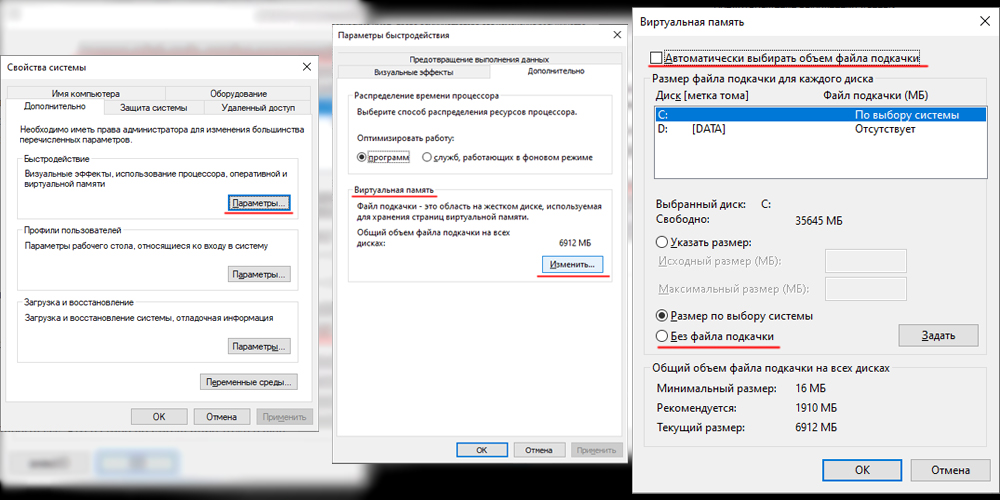
Wenn nach der Ausführung dieser Aktionen das Problem nicht verschwunden ist, müssen Sie den vorherigen Wert zurückgeben und versuchen, die Größe der Pumpdatei in die eine oder andere Richtung zu ändern, wobei Sie sich auf die aktuellen Parameter der Swing -Datei konzentrieren.
Abschluss
In der Regel löst eine der aufgelisteten Methoden das Problem der Reduzierung der Lade von CPU und Speicher, aber manchmal sollten die beschriebenen Methoden umfassend angewendet werden, um gleichzeitig die Festplatte und das Betriebssystem mit Hilfe böswilliger Programme mit dem Antivirenprogramm zu überprüfen.
Es lohnt sich auch zu sicherzustellen. Wenn dies nicht der Fall ist, lohnt es sich, diese Aufgabe auszuschalten.
Wenn die Bremsen in relativ kurzer Zeit begannen, können Sie versuchen, die Wiederherstellung des Systems an dem Datum zu vervollständigen, an dem es stabil funktionierte. Und wie haben Sie dieses Problem gelöst?? Wenn Ihre Erfahrung etwas Besonderes ist, sollten Sie es in den Kommentaren an den Artikel teilen.
- « Detaillierte Anweisungen zum Installieren und Entfernen von Zwietracht
- Viren, die den Computer online überprüfen »

